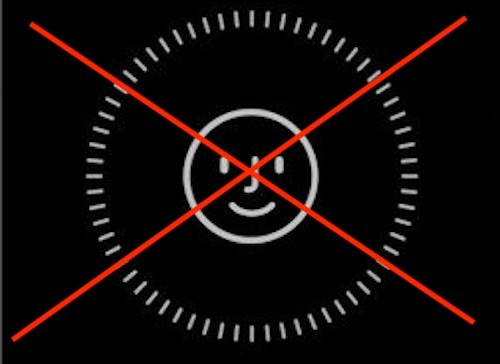
Si vous ne souhaitez pas utiliser Face ID sur iPhone ou iPad pour une raison quelconque, vous pouvez le désactiver à tout moment, même après l'avoir déjà configuré. Il s'avère que même si vous aviez déjà configuré le service de reconnaissance faciale pour déverrouiller l'iPhone ou l'iPad, les appareils fonctionnent correctement sans Face ID et avec la fonctionnalité désactivée, vous utilisez simplement une diapositive pour déverrouiller le geste nécessitant la saisie d'un mot de passe à la place.
Ce didacticiel explique comment désactiver complètement Face ID en désactivant complètement la fonction Face ID, plutôt que de la désactiver temporairement.
Comment désactiver l'identification faciale sur iPhone et iPad
Cela désactivera complètement Face ID et le désactivera complètement sur n'importe quel appareil avec sa configuration :
- Ouvrez l'application Paramètres sur iPhone ou iPad
- Appuyez sur "Face ID &Passcode" et authentifiez-vous avec le code d'accès
- Basculez les commutateurs sous la section Face ID sur la position OFF, pour désactiver complètement la fonction, tournez chaque élément sur la position OFF
- Quitter les paramètres lorsque vous avez terminé
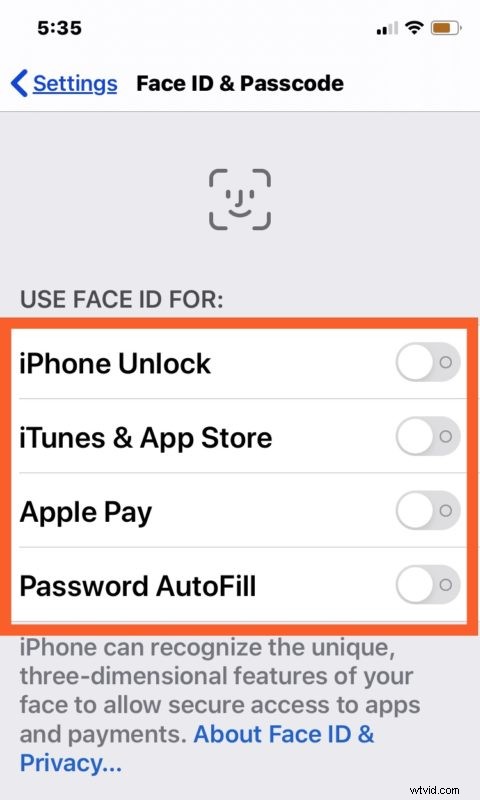
Désormais, lorsque vous allez déverrouiller l'iPhone ou l'iPad, ou effectuez toute autre action qui nécessite généralement Face ID, vous entrez le code d'accès à la place.
Si vous désactivez Face ID parce que vous ne le trouvez pas trop fiable, vous pouvez également envisager de réinitialiser Face ID et de le configurer à nouveau, ou d'utiliser la fonction "apparence alternative" si vous trouvez que Face ID a des difficultés quand vous avez l'air un peu différent, par exemple après avoir modifié une barbe ou coiffé vos cheveux d'une certaine manière.
Cela désactive évidemment complètement Face ID, mais vous pouvez également le faire temporairement si nécessaire. Vous pouvez apprendre comment désactiver temporairement Face ID sur iPhone et iPad ici, ce qui est une astuce pratique si vous pensez que quelqu'un d'autre peut tenir l'iPhone ou l'iPad devant votre visage pour le déverrouiller sans votre permission ou quelque chose du genre (et il y a de nombreux cas ont signalé que cela se produisait avec des enfants et leurs parents).
Si vous décidez de désactiver Face ID, vous devez vous assurer que vous avez activé un code d'accès à l'écran de verrouillage sur l'iPhone ou l'iPad et au moins l'utiliser pour sécuriser l'appareil, sinon n'importe qui peut accéder à l'appareil en le prenant, ce qui la plupart des utilisateurs trouveront indésirable.
Avez-vous désactivé Face ID et l'avez-vous désactivé sur un iPhone ou un iPad ? Pourquoi ou pourquoi pas? Connaissez-vous une autre méthode pour désactiver Face ID ou avez-vous d'autres conseils ou astuces qui pourraient être pertinents ? Partagez vos expériences et vos réflexions dans les commentaires !
